Видите на своем Galaxy Tab A7 множество предустановленных приложений, которые вы даже не используете? Вы можете удалить их. Чтобы избавиться от предустановленных системных приложений с вашего Android-устройства, часто требуется root, но не сейчас. В этом руководстве я покажу вам, как легко удалить предустановленные системные приложения и удалить вредоносное ПО из Samsung Galaxy Tab A7 10.4 (2020) без рута.
Введение
Samsung действительно прошел долгий путь с тех пор, как Опыт Samsung и перешел на One UI в качестве оболочки пользовательского интерфейса по умолчанию на всех своих телефонах и планшетах. Несомненно, One UI великолепен, быстр, немного приятнее для глаз и значительно улучшен с точки зрения общего пользовательского опыта.
Даже с One UI есть кое-что, от чего Samsung не удалось полностью избавиться. Да, мы говорим о системных приложениях, которые предустановлены на Galaxy Tab A7 и любом другом устройстве Samsung Galaxy в этом отношении.
Samsung запускает определенные приложения на системном уровне на своих устройствах
Несмотря на все улучшения в One UI, OEM-производитель по-прежнему принудительно предоставляет пользователям своих устройств приложения, которые часто бесполезны для конечных пользователей. Это то, что мы называем «Bloatware».
Samsung Galaxy Watches getting 3 New Applications !
Эти предустановленные системные приложения не только занимают место в хранилище устройства, но также могут иногда включать службы, которые могут работать в фоновом режиме. И тем самым забирают системную память и влияют на время автономной работы.
Microsoft Office, OneDrive, Outlook и Netflix — вот несколько примеров этих предустановленных системных приложений. Конечно, это полностью субъективно в отношении того, что на самом деле считается вредоносным ПО, а что нет.
Хотя есть возможность индивидуально отключить такие приложения в настройках, это не мешает конкретным приложениям использовать пространство для хранения. В этом руководстве мы будем использовать ADB для полного удаления вредоносного ПО из Samsung Galaxy Tab A7 10.4 без рута.
Список названий пакетов предустановленных системных приложений на Galaxy Tab A7 10.4
Ниже вы найдете полный список названий пакетов для большинства системных приложений, которые предустановлены на Galaxy Tab A7. Следующий список будет служить справочником для системных приложений, которые вы хотите удалить, следуя инструкциям в следующем разделе.
Несколько замечаний
- Хотя эти приложения можно безопасно удалить, не удаляйте все остальные системные приложения, которые вы видите.
- Еще одна вещь, на которую стоит обратить внимание, это то, что у вас должна быть альтернативная программа запуска (например, Шезлонге, Новая пусковая установкаи т. д.), установленной на планшете, прежде чем пытаться удалить One UI Launcher. Если нет, и стандартная программа запуска будет удалена, системе не будет к чему вернуться, и вы не сможете просматривать домашний экран и панель приложений.
Биксби
TOP 5 Samsung Apps you NEED to use NOW!
Общие системные услуги
com.android.egg (Пасхальное яйцо для Android)
com.sec.android.app.launcher (Программа запуска Samsung One UI)
com.sec.android.easyMover.Agent
com.samsung.android.app.watchmanagerstub
com.sec.android.daemonapp (Единый демон)
com.samsung.android.app.social
Microsoft Office, Outlook и OneDrive
com.microsoft.office.officehubrow
com.microsoft.office.outlook
com.microsoft.skydrive
Netflix
Услуги печати
com.android.bips
com.google.android.printservice.recommendation
com.android.printspooler
Браузер Samsung
Программа запуска игр Samsung
Самсунг Дети
Члены Samsung
Samsung Pass и Samsung Pay
com.samsung.android.samsungpassautofill
com.samsung.android.authfw
com.samsung.android.samsungpass
com.samsung.android.spay
com.samsung.android.spayfw
Если вы не смогли найти имя пакета для определенного приложения, которое хотите удалить, в списке выше, не беспокойтесь. В приведенной ниже инструкции есть несколько альтернативных способов, которые вы можете использовать для получения имен пакетов.
Как удалить Bloatware из Galaxy Tab A7 10.4 без рута
Удалить системные приложения через ADB довольно просто. Уловка не нова, я лично использовал ADB для удаления вирусов с различных OEM-устройств в течение многих лет. Чтобы помочь вам легко понять процесс, я разбил инструкции на несколько простых шагов.
Шаг 1. Включите отладку по USB на планшете
Первый шаг — включить отладку по USB на вашем Galaxy Tab A7. Это специальный режим отладки на всех устройствах Android, который необходимо включить, чтобы ваш компьютер мог распознавать вашу вкладку и выполнять команды ADB.
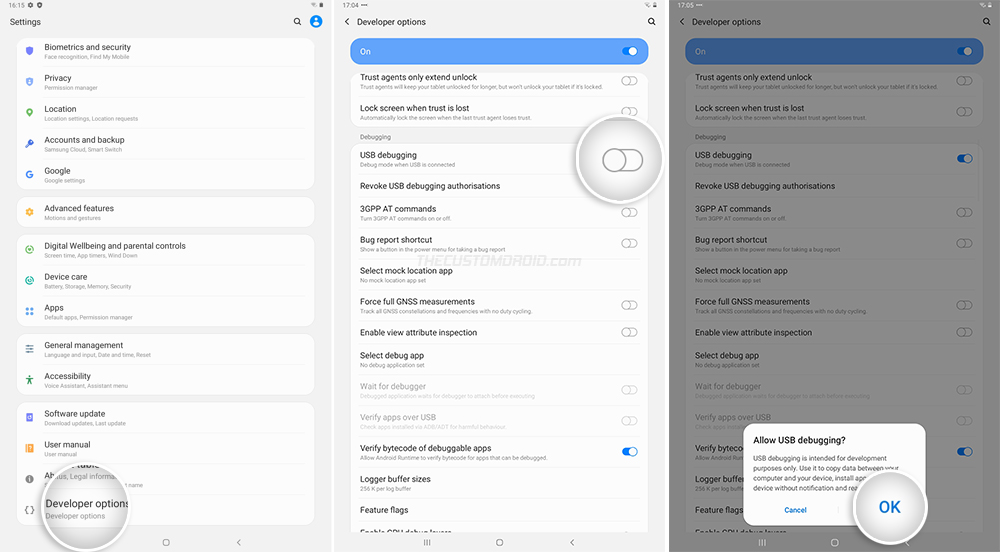
Параметр «Отладка по USB» находится в меню «Параметры разработчика» в настройках. Это меню по умолчанию скрыто, чтобы предотвратить случайный доступ. В приведенном ниже руководстве вы шаг за шагом проведете вас через процесс включения отладки по USB.
Шаг 2: Установите ADB на свой компьютер
Теперь вам нужно вручную установить инструмент ADB на свой компьютер. Хотя вы можете оказаться склонными к использованию установщиков ADB одним щелчком, таких как Minimal ADB и Fastboot, я бы не советовал этого. Это потому, что эти установщики могут содержать устаревшие двоичные файлы инструмента, которые могут не работать в последних версиях Android.
Не волнуйтесь, ручная установка довольно проста. Для начала загрузите последнюю версию пакета Android Platform-tools для своего компьютера по ссылкам ниже.
Распакуйте загруженный ZIP-архив, чтобы получить папку «platform-tool». Эта папка должна содержать двоичные файлы инструмента ADB вместе с остальными инструментами платформы Android.
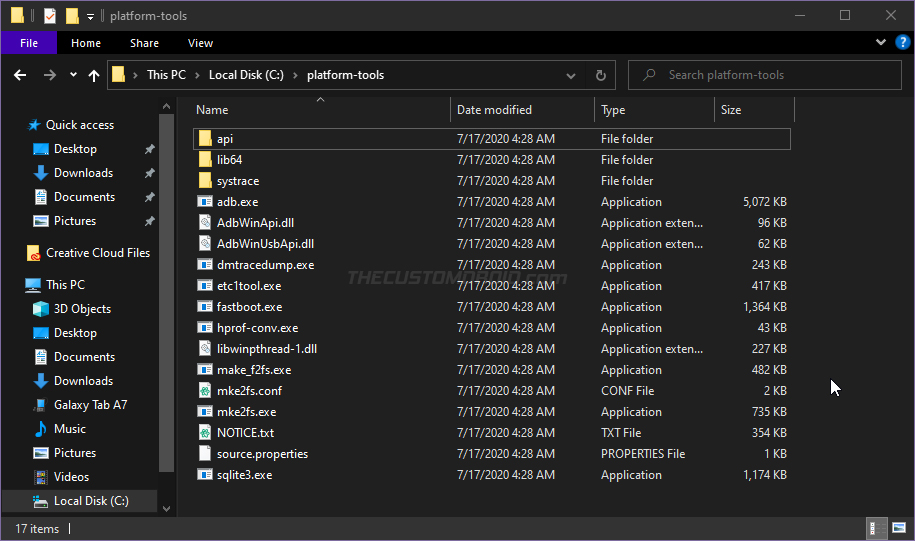
Для облегчения доступа я предлагаю вам переместить папку «platform-tools» в корень диска C: , если вы используете компьютер с Windows, или в каталог «Documents», если вы используете ПК с macOS / Linux. .
Шаг 3. Запустите командную строку в папке «инструменты платформы».
Теперь, когда ADB установлен на вашем компьютере, следующим шагом будет запуск окна командной строки внутри рабочий каталог (То есть папка «платформенные инструменты»). Если у вас есть опыт использования командной строки, вы можете в качестве альтернативы добавить инструменты платформы в PATH вашего компьютера.
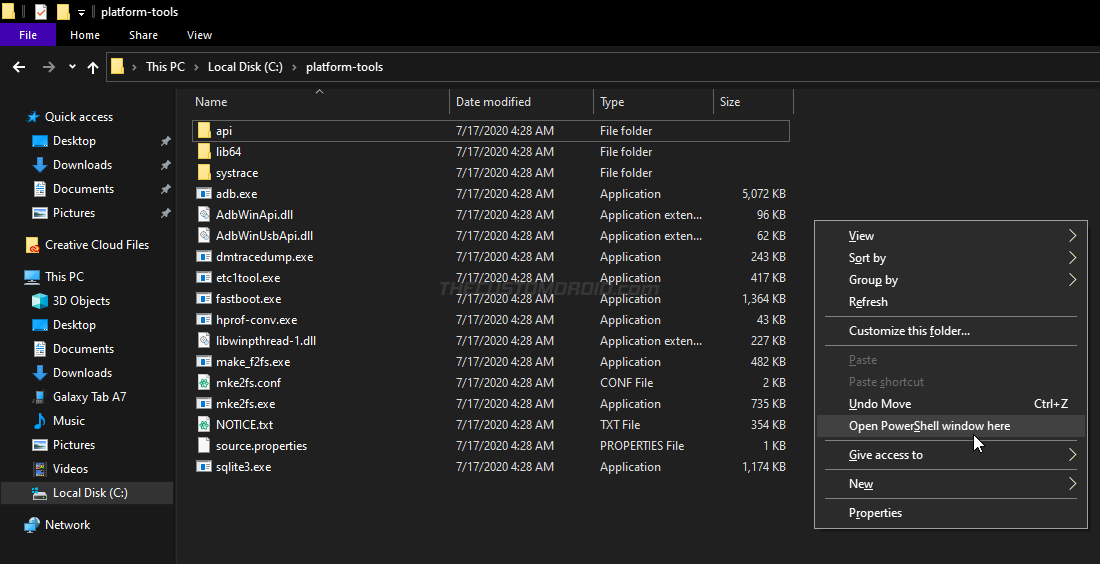
- Запуск PowerShell в Windows: Перейдите в C: platform-tools. Удерживая клавишу SHIFT на клавиатуре, щелкните правой кнопкой мыши любое пустое место внутри папки. Затем выберите вариант «Открыть окно PowerShell здесь».
- Запуск Терминала в macOS / Linux: Запустите Терминал и с помощью команды cd измените его каталог на папку «platform-tools». Например: если вы переместили папку в каталог «Документы», то команда должна быть такой: cd Document/platform-tools
Использование командной строки:
При вводе команд в PowerShell на компьютере с Windows обязательно ставьте перед ними точку и обратную косую черту. [.]. В терминале macOS / Linux этим командам должны предшествовать точка и косая черта. [./].
Шаг 4: Проверьте соединение через ADB
Теперь, когда все готово, подключите Galaxy Tab A7 к компьютеру с помощью USB-кабеля. Ваш компьютер автоматически распознает планшет через интерфейс ADB. Чтобы проверить соединение, введите следующую команду в PowerShell / Terminal:
adb devices
Как только вы введете указанную выше команду, вам сразу же будет предложено разрешить USB-отладку на вкладке A7. Установите флажок «Всегда разрешать с этого компьютера» и нажмите «Разрешить».
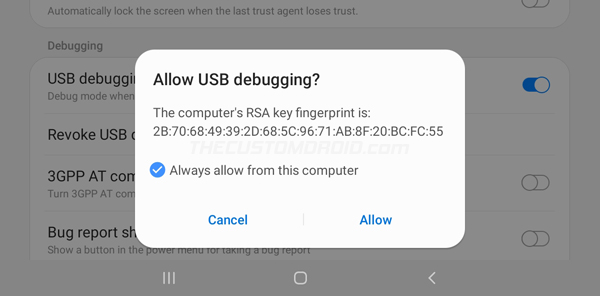
Командная строка должна вернуть уникальный идентификатор вашей вкладки, например:

Шаг 5. Получите имя пакета для приложения, которое хотите удалить
Прежде чем вы сможете начать удаление вредоносного ПО, вам необходимо получить имена пакетов для системных приложений, которые вы хотите удалить. Вы можете просто обратиться к списку, который мы поделили выше, чтобы узнать имена пакетов наиболее распространенных системных приложений.
Если вы не смогли найти имя пакета для конкретного приложения в списке выше, есть несколько способов получить его.

- Самый простой способ — установить и использовать ‘Инспектор приложений‘на планшете. В основном это список всех установленных пользователем и системных приложений, установленных на устройстве. Вам просто нужно просмотреть список, выбрать приложение, которое вы хотите удалить, и скопировать его имя пакета.
- Второй способ — использовать следующую команду оболочки ADB:
adb shell pm list packages -f app-name
Вы должны заменить «app-name» в приведенной выше команде на приложение, которое вы хотите удалить. Например, следующая команда отобразит имена пакетов всех приложений, связанных с bixby, которые предварительно установлены на вашей вкладке Galaxy:
adb shell pm list packages -f bixby

Шаг 6. Удалите предустановленные системные приложения с помощью ADB.
Когда у вас есть имена пакетов для системных приложений, которые вы хотите удалить, пора удалить их с помощью ADB.
Для этого запустите оболочку ADB на своем компьютере, используя сначала следующую команду:
adb shell
Теперь введите следующую команду, чтобы удалить предустановленное системное приложение и удалить вредоносное ПО с вашего Samsung Galaxy Tab A7:
pm uninstall -k —user 0
« » в приведенной выше команде следует заменить фактическим именем пакета приложения, которое вы пытаетесь удалить. Например, если вы пытаетесь удалить Bixby, команды должны быть такими:
pm uninstall -k —user 0 com.samsung.android.app.settings.bixby pm uninstall -k —user 0 com.samsung.android.bixby.service

Как только команда будет введена, ADB удалит приложение и покажет сообщение «Успех» в окне командной строки.
Вам нужно будет повторить команды для разных имен пакетов, соответствующих приложениям, которые вы хотите удалить. Чтобы убедиться, что команды работали и приложения были полностью удалены, перейдите к
Заключение
Как правило, пользователи часто думают, что удалить вредоносное ПО и избавиться от предустановленных системных приложений можно только через root-доступ. Удаление вредоносного ПО через root — это скорее крайняя мера, и она определенно не должна быть основной причиной рутирования вашего Galaxy Tab A7. В этом случае вернуть удаленное системное приложение можно было только путем повторной прошивки стоковой прошивки.
Но с ADB есть очень хорошая возможность легко отменить изменение. Поэтому, если вы случайно удалили пакет, которого не хотели, или если удаление вызвало какие-либо ошибки, вы можете легко восстановить приложение с помощью следующей команды:
adb shell cmd package install-existing
Опять же, вы должны заменить « » на фактическое имя пакета, который вы хотите переустановить.

Итак, к настоящему времени вы узнали, как правильно удалить системные приложения и удалить вредоносное ПО с Galaxy Tab A7 без рута с помощью ADB. Процесс был довольно простым и не должен занимать больше пары минут. Если у вас есть вопросы или вы оказались в затруднительном положении при выполнении инструкций, сообщите нам.
Источник: hoow.ru
Как удалить вредоносное ПО на Samsung Galaxy S10 без рута [Удаление Samsung Apps]
![Как удалить вредоносное ПО на Samsung Galaxy S10 без рута [Удаление Samsung Apps]](/uploads/acceptor/source/93/a9de3cd6-c029-40db-ae9a-5af22db16c6e_200x200__1_.png)
советы и хитрости для Android / by admin / August 05, 2021
Как мы все знаем, Android основан на проекте с открытым исходным кодом от Google и легко настраивается. В то время как производители смартфонов предоставляют свой собственный скин на свои устройства с версиями Android. Но, за исключением стандартного Android, большинство производителей Android-смартфонов предоставляют множество предустановленных приложений, которые мы назвали Bloatware.
Чтобы избавиться от предустановленных системных приложений с вашего Android-устройства, в большинстве случаев требуется root-доступ. Иногда некоторые сторонние приложения также можно легко удалить. В этом руководстве мы расскажем вам, как удалить вредоносное ПО на Samsung Galaxy S10 без рута [Удалить Samsung Apps].
Samsung выпустила свою флагманскую линейку 2019 года еще в феврале, такую как Samsung Galaxy S10, S10 +, S10e и S10 5G. Все эти модели вполне хороши и оправдывают свой ценовой сегмент. Серия Galaxy S10 оснащена перфорированным дисплеем с множеством уникальных функций. Наконец, последний и улучшенный интерфейс One UI от Samsung — отличное дополнение к устройствам на базе Android 9 Pie.
![Как удалить вредоносное ПО на Samsung Galaxy S10 без рута [Удаление Samsung Apps]](https://concentraweb.com/f/dd8b324213fcd96a6709362c7faf5ce0.jpg)
- 1 Samsung по-прежнему продвигает вредоносное ПО на устройствах с одним пользовательским интерфейсом
- 1.1 Требование:
Samsung по-прежнему продвигает вредоносное ПО на устройствах с одним пользовательским интерфейсом
Но Samsung также необходимо улучшить предустановленные приложения даже в One UI. Это в основном снижает удобство использования, также устанавливаются некоторые ненужные или не очень полезные приложения, которые пользователям не нравятся. Даже устройства серии Galaxy S10 поставляются с предустановленными системными приложениями, которые можно назвать вредоносным ПО.
Теперь, если кто-то захочет удалить это вредоносное ПО, сделать это будет непросто. Приложения можно отключить с помощью управления приложениями, но их нельзя удалить быстро. Раздутое ПО также может вызывать нехватку места и нехватку оперативной памяти в фоновом режиме. В этом руководстве мы будем использовать ADB для полного удаления / удаления вредоносного ПО с Galaxy S10, Galaxy S10 + или Galaxy S10e без рута.
Чтобы использовать этот метод, нет необходимости разблокировать загрузчик или root. Ваша безопасность KNOX и гарантия не будут аннулированы в этом методе из-за команды ADB. Этот метод полностью безопасен, но GetDroidTips не несет ответственности за какие-либо повреждения или проблемы, возникшие с вашим устройством во время или после процесса. Делайте это на свой страх и риск.
Требование:
- Для использования команд ADB требуется ПК / ноутбук.
- Кабель USB.
- Ваше устройство серии Samsung Galaxy S10
Список имен пакетов системных приложений (предустановленных) в серии Galaxy S10
Прежде всего, спасибо одному из старших членов XDA Neo3D за то, что поделился методами и списком пакетов. Просмотрите список пакетов системных приложений и удалите ненужные приложения соответственно, выполнив следующие действия.
Источник: concentraweb.com
Galaxy Wearable
![]()
Да, Galaxy Wearable можно загрузить бесплатно для устройств Android, но оно может содержать встроенные покупки.
Сколько весит приложения Galaxy Wearable?
Galaxy Wearable занимает 6.4 MB на мобильном телефоне. Размер может немного отличаться в зависимости от устройств.
Какой язык поддерживает Galaxy Wearable?
Galaxy Wearable поддерживает اللغة العربية,অসমীয়া,azərbaycan dili и другие языки. Перейдите в раздел «Дополнительная информация», чтобы узнать обо всех языках, которые поддерживает Galaxy Wearable.
Источник: m.apkpure.com